Как да настроите и мигате рутера Netis WF2411

- 3872
- 231
- Ray Ward
Ако сте собственик на мрежовия Netis WF2411 или просто искате да научите за неговите параметри, свойства и свързване, тогава вероятно ще се интересувате от тази статия, тъй като в нея разглеждаме настройката, фърмуера и параметрите на устройството, от което се интересувате подробно.

Рутерът може да се използва за организиране на мрежи от всякаква сложност
Преглед на NETIS WF2411
Router Netis WF2411 работи с универсални стандарти 802.11b/g/n и е идеален както за дома, така и за офис употреба. Скоростта на предаване на мрежови данни, осигурена от устройството, достига 150 Mbps, което ви позволява удобно да използвате интернет не само за ежедневни операции, но и за свободното време. Обхватът на поддържаните честоти варира до 2,4 GHz.
Устройството има редица безжични режими: AP, Repeater, AP и WDS, WDS и клиент. Маршрутизаторът поддържа функцията за настройка на безжична точка за достъп с едно щракване на бутона WPS върху тялото на продукта, има мощна антена с висока защита и обширна зона за покритие на сигнал. Мрежовата защита е представена от WEP, WPA-PSK и WPA2-PSK технологии, както и Mac филтрация и SSID излъчване. Технологиите за разрешена връзка са доста стандартни: DHCP, PPPOE, IP и WISP.
Рутерът работи в температурен режим от -40 до 70 градуса по Целзий. В комплекта, заедно с компактния Netis WF2411, има инсталационен диск, инструкции за работа и настройка, адаптер за захранване и кабел за свързване на LAN.
NETIS WF2411 Фърмуер
Преди директна промяна в параметрите трябва да проверите версията на актуализацията на софтуера. Ако е остарял, тогава той трябва да бъде актуализиран на официалния уебсайт на производителя. Обърнете внимание на идентичността на модела на вашия рутер и фърмуера, подходящ за него.

Настройки на Netis WF2411
Свържете Netis WF2411 към захранването. Използвайки кабел с усукана двойка, свържете компютъра и устройството. Ethernet Wire трябва да бъде въведен в един от четирите LAN конектора. За интернет връзка свържете усукана двойка доставчик към вашия рутер, залепете кабела в синия порт на WAN. Презаредете, изчакайте няколко минути, докато устройството бъде включено напълно и заредено.
След това следва стандартната процедура за настройка на Wi-Fi лечение:
- Въведете числата 192 в адресната лента на браузъра.168.1.1 и отидете на сайта. На страницата, която се появява, може да ви бъде предложено да въведете вход и парола. И в двата прозореца Напишете думата администратор с малки английски букви.
- Веднага щом въведете менюто, изберете елемента „Разширено“ за последователно ръчно регулиране на точката за достъп.
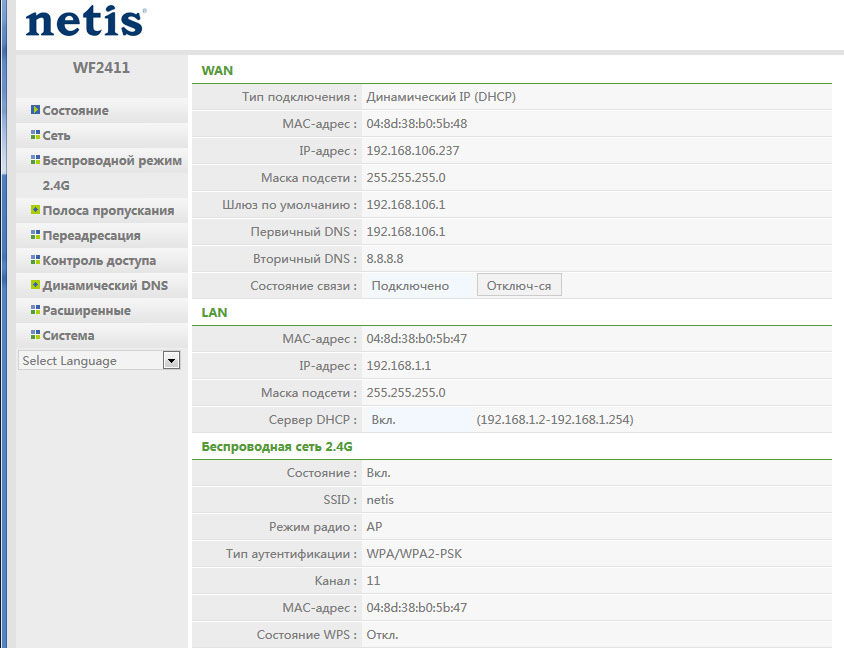
- В раздела "Мрежа. В раздела „Тип на връзката“ определете PPTP/PPTP порта.
- В „Потребителско име на Windows“ и „Парола“ въведете данните, посочени от вашия интернет оператор от договора или се обърнете към кратка страница.
- В параграф "IP адрес" Напишете IP адреса на VPN сървъра, предоставен от доставчика.
- В точката "Тип връзка" Изберете "Статично".
- За да попълните полето IP-адреса, свържете се с договора с доставчика на услуги или на страницата за помощ. По същия метод попълнете елемента "шлюз".
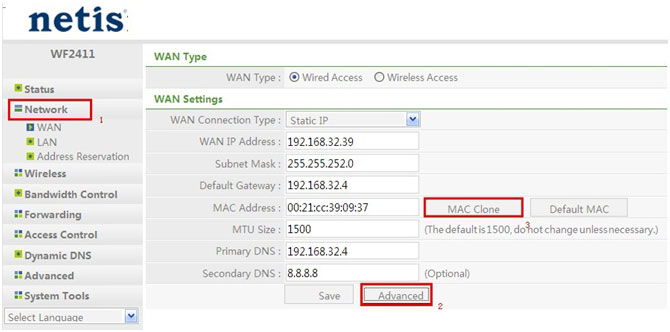
- MAC адрес или "Subnet Mask" Изберете по подразбиране - 255.255.255.224.
- Попълнете тази страница, запазете промените и преминете към „разширените настройки“. В секцията „Статично маршрутизиране“ попълнете необходимите полета.
- Въведете следните IP адреси на клиента - 172.16.0.0, маска подмрежа - 255.255.0.0, ние вземаме главния шлюз от страницата на помощ.
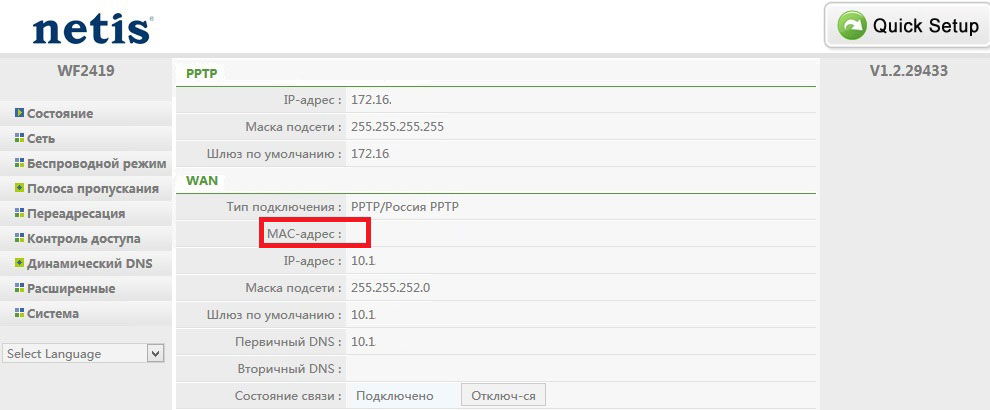
- След това изберете "Добавяне" и настройте "Wi-Fi връзка" безжичен режим.
- В прозореца „Състояние на комуникацията“ включете вашия Wi-Fi, в секцията SSID въведете името на вашата бъдеща мрежа и не забравяйте да посочите паролата, за да защитите връзката. Запазете данните и рестартирайте рутера.
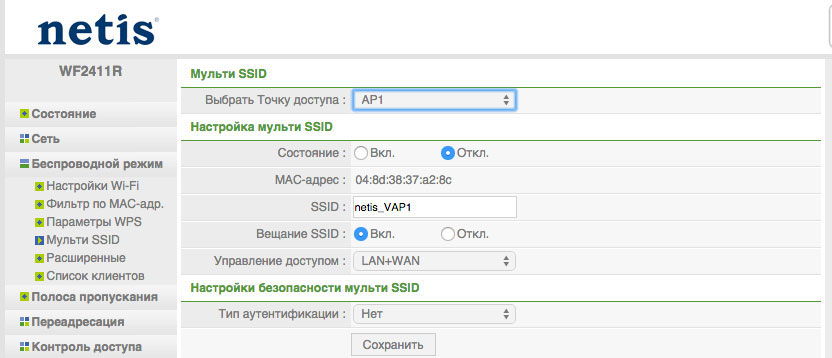
- След като устройството приложи всички посочени данни, отидете на страницата „Система“ и отново презаредете рутера през прозореца „Рестартиране на системата“. След приключване на настройките, вашият рутер ще бъде окончателно свързан.
Докато успяхте да забележите, маршрутизаторът Netis WF2411 е модерен модел на устройството, той има отлични параметри и показатели за производителност. Настройте рутера, просто ако следвате посочените инструкции. Ще ви трябват не повече от половин час за целия процес на свързване на точката за достъп, след което интернет връзката ще бъде установена и готова за използване.

